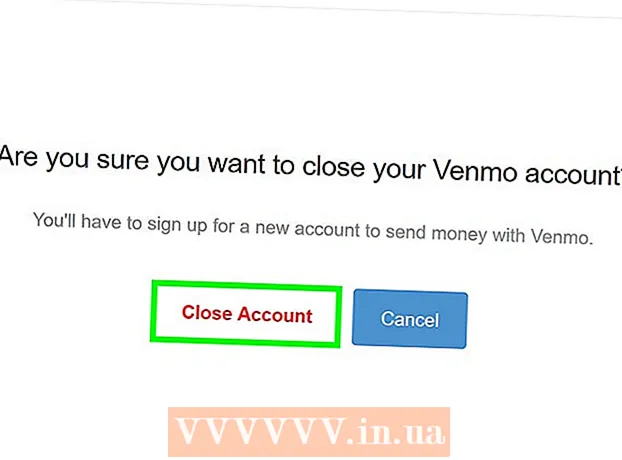Autor:
Marcus Baldwin
Loomise Kuupäev:
19 Juunis 2021
Värskenduse Kuupäev:
24 Juunis 2024

Sisu
- Sammud
- Meetod 1 /2: kuidas rakke kaitsmiseks Excelis 2007 ja Excel 2010 lukustada
- Meetod 2/2: kuidas lahtreid Excel 2003 -s lukustada
- Näpunäiteid
Lahtrite lukustamine Excelis tähendab juhusliku teksti muutmise vältimist. Luku saab igal ajal eemaldada. Siit saate lugeda, kuidas seda teha Microsoft Excel 2010, 2007 ja 2003.
Lahtrite avamise kohta lisateabe saamiseks lugege artiklit "Kuidas avada parooliga kaitstud Exceli faili".
Sammud
Meetod 1 /2: kuidas rakke kaitsmiseks Excelis 2007 ja Excel 2010 lukustada
 1 Avage Exceli arvutustabel, mis sisaldab soovitud lahtreid.
1 Avage Exceli arvutustabel, mis sisaldab soovitud lahtreid. 2 Valige lahtrid, mida soovite blokeerida.
2 Valige lahtrid, mida soovite blokeerida. 3 Paremklõpsake lahtreid ja valige Vorminda.
3 Paremklõpsake lahtreid ja valige Vorminda. 4 Klõpsake vahekaarti "Kaitse".
4 Klõpsake vahekaarti "Kaitse". 5 Märkige ruut valiku „Blokeeri” kõrval.
5 Märkige ruut valiku „Blokeeri” kõrval. 6 Klõpsake nuppu OK.
6 Klõpsake nuppu OK. 7 Klõpsake lehe ülaosas menüüribal vahekaarti Vaade.
7 Klõpsake lehe ülaosas menüüribal vahekaarti Vaade. 8 Klõpsake rühmas "Muudatused" nuppu "Kaitse leht / dokument".
8 Klõpsake rühmas "Muudatused" nuppu "Kaitse leht / dokument". 9 Märkige ruut valiku „Dokumendi ja lukustatud lahtrite sisu kaitsmine” kõrval.
9 Märkige ruut valiku „Dokumendi ja lukustatud lahtrite sisu kaitsmine” kõrval. 10 Sisestage oma parool tekstiväljale Unprotect Password.
10 Sisestage oma parool tekstiväljale Unprotect Password. 11 Klõpsake nuppu OK.
11 Klõpsake nuppu OK. 12 Sisestage parool uuesti järgmisele väljale.
12 Sisestage parool uuesti järgmisele väljale. 13 Klõpsake nuppu OK. Valitud lahtrid lukustatakse.
13 Klõpsake nuppu OK. Valitud lahtrid lukustatakse.
Meetod 2/2: kuidas lahtreid Excel 2003 -s lukustada
 1 Avage Exceli arvutustabel.
1 Avage Exceli arvutustabel. 2 Valige lahtrid, mida soovite blokeerida.
2 Valige lahtrid, mida soovite blokeerida. 3 Paremklõpsake valitud lahtreid ja valige Vorminda.
3 Paremklõpsake valitud lahtreid ja valige Vorminda. 4 Klõpsake vahekaarti "Kaitse".
4 Klõpsake vahekaarti "Kaitse". 5 Märkige ruut valiku „Blokeeri” kõrval.
5 Märkige ruut valiku „Blokeeri” kõrval. 6 Klõpsake nuppu OK.
6 Klõpsake nuppu OK. 7 Klõpsake lehe ülaosas menüüribal vahekaarti "Tööriistad".
7 Klõpsake lehe ülaosas menüüribal vahekaarti "Tööriistad". 8 Valige valikute loendist "Kaitse".
8 Valige valikute loendist "Kaitse". 9 Klõpsake "Kaitse dokumenti".
9 Klõpsake "Kaitse dokumenti". 10 Märkige ruut valiku „Kaitsta dokumenti ja lukustatud lahtrite sisu” kõrval.
10 Märkige ruut valiku „Kaitsta dokumenti ja lukustatud lahtrite sisu” kõrval. 11 Sisestage parool väljale Parool ja klõpsake nuppu OK.
11 Sisestage parool väljale Parool ja klõpsake nuppu OK. 12 Kinnitamiseks sisestage parool uuesti.
12 Kinnitamiseks sisestage parool uuesti. 13 Klõpsake nuppu OK. Kõik rakud on kaitstud.
13 Klõpsake nuppu OK. Kõik rakud on kaitstud.
Näpunäiteid
- Kui dokumenti kasutab mitu kasutajat, saate lahtrid lukustada, nii et keegi ei muuda nende sisu kogemata.
- Kui enamik teie Exceli dokumendi lahtritest sisaldab väärtuslikke andmeid või keerukaid valemeid, saate kogu dokumendi lukustada (kaitsta) ja seejärel avada need mõned lahtrid, mida saate muuta.